Het Windows-beveiligingsconcept is gebaseerd op de differentiatie van toegangsrechten tot computerbronnen in overeenstemming met de rechten die zijn gekoppeld aan gebruikersaccounts. In XP, net als in andere versies van Windows, is er tijdens de installatie een superuser-account aangemaakt met de naam Administrator in het Engels en "Administrator" in de Russische versie van het besturingssysteem. Bij gebruik van het welkomstscherm wordt dit account niet weergegeven, dus vragen als "hoe in te loggen op XP als beheerder" verschijnen vaak op IT-gerelateerde forums.
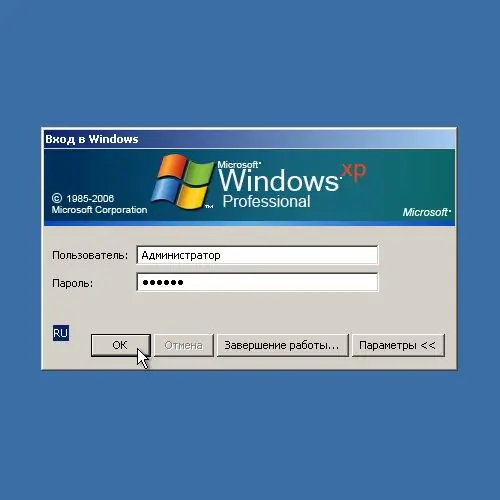
Noodzakelijk
een gebruikersaccount dat lid is van de beheerdersgroep
instructies:
Stap 1
Open een Windows Configuratiescherm. Om dit te doen, drukt u op de Win-knop op het toetsenbord of klikt u op de knop "Start" in de taakbalk op het bureaublad. Selecteer in het menu dat daarna wordt weergegeven het item "Instellingen", wacht tot het onderliggende menu verschijnt en klik op het item "Configuratiescherm".
Stap 2
Open het mapvenster Gebruikersaccounts. Om dit te doen, zoekt u in het configuratiescherm het element met de juiste naam en opent u het. Selecteer het item "Openen" in het contextmenu dat beschikbaar is wanneer u met de rechtermuisknop op een element klikt, of maak een of twee klikken (afhankelijk van het huidige type weergave van de inhoud van de map) op het element met de linkerknop.
Stap 3
Ga naar het venster voor het wijzigen van gebruikersaccountinstellingen als het configuratiescherm zich in categorieweergave bevindt. Klik hiervoor op het item "Gebruikersaccounts" in het huidige venster. Als de klassieke weergave van items is ingeschakeld in het configuratiescherm, hoeft u deze stap niet uit te voeren.
Stap 4
Ga naar het venster voor het configureren van gebruikersaanmeldings- en uitloginstellingen. Open het item "Gebruikersaanmelding wijzigen" in de groep "Taak selecteren …" van het huidige venster.
Stap 5
Schakel het gebruik van de welkomstpagina bij het opstarten van het systeem uit. Schakel het selectievakje Welkomstpagina gebruiken uit. Druk op de knop "Pas parameters toe" om de aangebrachte wijzigingen vast te leggen.
Stap 6
Start je computer opnieuw op. Sluit het configuratiescherm. Klik op de knop "Start". Selecteer in het weergegeven menu Computer uitschakelen. Selecteer vervolgens de optie "Opnieuw opstarten" en klik op de knop OK, of klik op de knop "Opnieuw opstarten" (de acties zijn afhankelijk van de geïnstalleerde versie van het Service Pack voor Windows XP). Wacht tot het systeem wordt afgesloten en start dan op.
Stap 7
Log in met beheerdersreferenties. Nadat het systeem is opgestart, verschijnt het Windows Login-venster. Voer in het veld "Gebruiker" de tekenreeks "Beheerder" in. Voer het beheerderswachtwoord in het veld Wachtwoord in. Klik OK.






